Jak sprawdzić, czy używam KDE lub Gnome?
Odpowiedzi:
Sprawdź zainstalowane aplikacje. Jeśli wiele z nich zaczyna się od K - jesteś na KDE. Jeśli wielu z nich zaczyna od G, jesteś na Gnome. Poważnie. (Niezbyt dokładne, jeśli zainstalowałeś obie).
Jeśli przejdziesz do strony Informacje na panelu ustawień komputerów, powinno to dać ci pewne wskazówki.
Ewentualnie rozejrzyj się po Google Images, aby zobaczyć zrzuty ekranu Gnome lub KDE. Po zapoznaniu się z podstawowym wyglądem środowiska komputerowego powinno być oczywiste.
Otwórz terminal i wpisz:
echo $DESKTOP_SESSION
Pokażę ci krótki wybór i opis najpopularniejszych środowisk graficznych.
Jedność

Jedność jest rozwijana przez Canonical. Ma pasek na górze, który zawiera zegar po prawej stronie i przycisk po lewej, który wywoła okno wyszukiwania / menu. Po lewej stronie ekranu znajduje się program uruchamiający.
Domyślne kolory motywu to fioletowy / pomarańczowy / brązowy.
Logo jest takie samo jak logo Ubuntu.
Gnome 3

Gnome 3 to trzecia iteracja w środowisku graficznym Gnome. Posiada pasek na górze z zegarem i przycisk menu po lewej, który wyświetla pełne okno zawierające większość aplikacji.
Domyślny motyw jest raczej ciemny z dużą ilością czarnych elementów ogólnych, ale okna są jasnoszare.
Logo to stopa. z czterema palcami.
MATE (widelec Gnome 2)

MATE to widelec Gnome 2. Posiada dwa paski, jeden na górze ekranu, jeden na dole. Pierwsza zawiera menu główne (rozwijane z trzema elementami, Aplikacje, Miejsca i System), niektóre przystawki i zegar po prawej stronie. Dolny pasek zawiera listę okien i przełącznik pulpitu. W przeciwieństwie do pierwszych trzech ma ikony (Komputer, Dom, Kosz, a także nośniki wymienne) na pulpicie w domyślnej konfiguracji. Okno dialogowe można znaleźć w menu System.
Domyślnym motywem jest lekki motyw z zielonymi lub niebieskimi akcentami.
Logo to dwa koła z przecinającą się strzałką.
XFCE
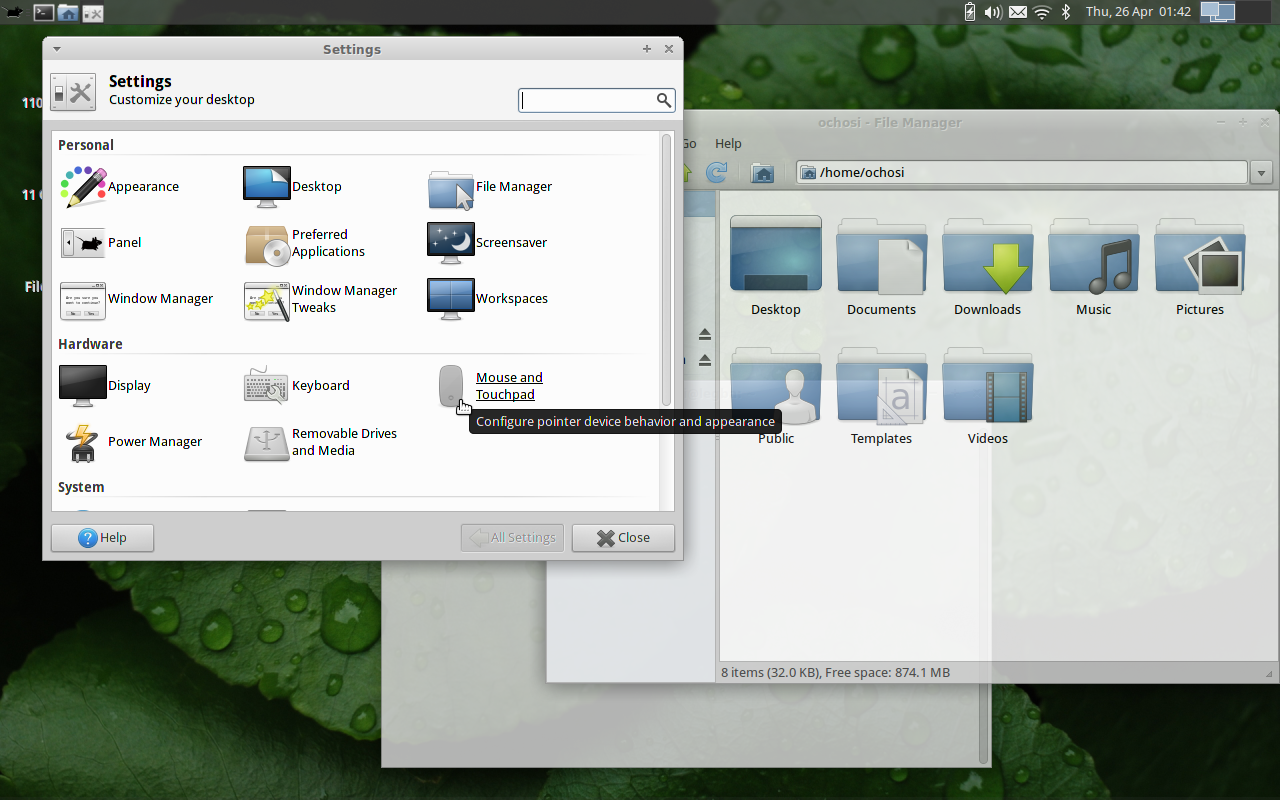
XFCE zawsze był postrzegany jako mały brat Gnome 2, ale nie należy tego nazywać. Jest bardzo podobny do MATE / Gnome 2 i można go łatwo pomylić z dwoma. Domyślna konfiguracja jest podobna do MATE / Gnome 2, z wyjątkiem tego, że menu w górnym pasku jest tylko ikoną, ale ma podobną strukturę.
Logo to mysz.
KDE

KDE jest jednym z najstarszych środowisk graficznych. Posiada pasek na dole ekranu, który zawiera główne menu (jako ikonę), listę okien i zegar. Menu główne to duże menu rozwijane posortowane w kategorie.
Domyślny motyw jest bardzo jasny i wygląda jak polerowane szkło.
Logo to „K”, czasem smok.
Cynamon

Cynamon jest silnie oparty na Gnome 3. Posiada dolny pasek podobny do KDE, ponieważ zawiera przycisk menu, listę okien i zegar. Menu główne jest także rozwijane z kategoriami.
Domyślny motyw jest bardzo zielonkawy.
Inni
Na szczęście istnieje dużo więcej środowisk graficznych, ale powinno to zapewnić szybki przegląd najczęściej używanych.
Szybki sposób # 1: jeśli masz pozycję menu „System” w górnym wierszu, a w menu znajduje się element „O Gnome”, prawdopodobnie używasz Gnome.
Szybki sposób # 2:
ps -ef | grep gnome
gnome-session-properties? Lub jeśli inny użytkownik jest zalogowany w tym samym czasie, ale w sesji Mate?
używam echo $XDG_CURRENT_DESKTOP
Nie jestem pewien, czy jest to w 100% działające rozwiązanie dla każdej możliwej dystrybucji Linuksa, ale jak dotąd okazało się wystarczająco dobre.
Przetestowałem najlepsze narzędzia, które znalazłem
- GNOME pod Linux Mint;
- GNOME pod Linux Mint Live USB;
- MATE pod Linux Mint;
- LXDE pod Lubuntu;
- JWM w Puppy Linux (JWM nie jest środowiskiem pulpitu, ale menedżerem okien stosowych).
Moje wyniki:
(więc więc)
env | grep DESKTOP_SESSION=- DESKTOP_SESSION = gnome
- DESKTOP_SESSION = gnome
- DESKTOP_SESSION = default.desktop
- DESKTOP_SESSION = Lubuntu
- (nic)
(więc więc)
echo $GDMSESSION- gnom
- gnom
- (nic)
- Lubuntu
- (nic)
(no, ale nie doskonały)
pgrep -l "gnome|kde|mate|cinnamon|lxde|xfce|jwm"
ps -A | egrep -i "gnome|kde|mate|cinnamon|lxde|xfce|jwm"- (DOBRZE)
- (DOBRZE)
- (DOBRZE)
- (ŹLE)
- (nic nie jest ok)
(bardzo dobrze, ale nie idealnie)
HardInfo- (nic);
- GNOME 2.32.0
- KUMPEL
- LXDE (Lubuntu)
- Nieznany (Menedżer okien: JWM)
WNIOSEK: Kombinacja HardInfo i polecenia
ps -A | egrep -i "gnome|kde|mate|cinnamon|lxde|xfce|jwm"
prawdopodobnie udzieli pożądanej odpowiedzi.
To polecenie wydaje się przydatne:
ls /usr/bin/*session*
- w GNOME zwraca / usr / bin / gnome-session (i więcej)
- w MATE zwraca / usr / bin / mate-session (i więcej)
- w LXDE zwraca / usr / bin / lxsession (i więcej)
- w XFCE zwraca / usr / bin / xfce4-session (i więcej)
- w JWM zwraca / usr / bin / icewm-session (powinno być jwm-session, a nie ?!)
*-sessionplik wykonywalny (jak zauważyłeś dla jwm) lub w ogóle taki program.
/usr/bin/byobu-select-session /usr/bin/dbus-run-sessionsystem serwerowy bez zainstalowanego środowiska desktopowego
To dobre polecenie, aby określić swój GUI:
pgrep -l "gnome|kde|mate|cinnamon|lx|xfce|jwm"
kdevtmpfs, gnome-keyring-d, lxsession, lxpanel, xfce4-power-man, gnome-pty-helpe. Używam Lubuntu Desktop.
- Otwórz terminal / konsolę powłoki
- Wpisz poniżej oświadczenie i naciśnij enter
printenv XDG_CURRENT_DESKTOP
- Zmienna środowiskowa XDG_CURRENT_DESKTOP mówi, który pulpit masz
Nowy użytkownik może nie rozpoznać różnic między KDE a Gnome w zrzutach ekranu powyżej. Spójrz na położenie domyślnych paneli (na górze z Gnome i na dole z KDE), a nie na kolor pulpitu lub aplikacji, które są otwarte.
Możesz uruchomić HardInfo. Jest domyślnie gotowy przynajmniej w Linux Mint; lub możesz go zainstalować (z Synaptic, ...).
Możesz go uruchomić:
- z menu głównego> Pole wyszukiwania> hardinfo lub
- z menu głównego> Wszystkie aplikacje> Narzędzia systemowe lub Administracja> Informacje o systemie lub
- z menu głównego> Wszystkie aplikacje> Wszystkie> Informacje o systemie lub
- z terminala lub konsoli> hardinfo> Enter lub
- z okna Uruchom aplikację (Alt + F2)> hardinfo> Enter.
Po otwarciu HardInfo wystarczy kliknąć element „System operacyjny” i spojrzeć na linię „Środowisko pulpitu”.
Obecnie, oprócz GNOME i KDE, można znaleźć MATE, Cynamon, ...
Testowałem także z KDE, a moim wnioskiem jest:
a) Sposób graficzny, z HardInfo: odpowiedź jest zwykle w „Systemie operacyjnym”> „Środowisko pulpitu”, ale jeśli nie, możesz spojrzeć na „Zmienne środowiskowe”. HardInfo jest gotowe ze wszystkimi testowanymi dystrybucjami, z wyjątkiem tych z KDE, ale można je łatwo i szybko zainstalować (tylko 2 pakiety w Linux Mint 13).
b) Wiersz polecenia z tym poleceniem:
ps -A | egrep -i "gnome|kde|mate|cinnamon|lx|xfce|jwm"
Element, który pojawia się w większej liczbie wierszy, powinien być odpowiedzią (jeśli istnieje remis, rozwiązaniem powinno być „sesja”).
Aby poznać wersję zainstalowanego DE, możemy otworzyć Synaptic i umieścić jego nazwę w polu „Szybki filtr”. Poniżej „Zainstalowanej wersji” mamy odpowiedź. Obok, poniżej „Najnowsza wersja”, możemy zobaczyć najwyższą wartość do tego, co możemy zaktualizować (przynajmniej jeśli kliknęliśmy „Przeładuj” i rozważamy tylko stabilne oprogramowanie - domyślnie dostęp do wersji rozwijających się jest zazwyczaj wyłączone-). Jeśli zamiast Synaptic rozważana dystrybucja używa PackageKit lub innego, podobne rozwiązanie powinno być dostępne.
Po prostu otwórz przewodnik Pomoc systemu (zazwyczaj w menu „System”) i zobacz, jaki jest tytuł!
Pakiet sysinfo pokaże Ci, którego Gnome / innego używasz:
sudo apt-get install sysinfo
sysinfo
Zgodnie z oryginalnym postem idealnym rozwiązaniem dla mnie (i mam nadzieję, że ktoś inny) jest zademonstrowany na przykład:
which zenity 2>&1 >/dev/null && echo Have GTK
which kdialog 2>&1 >/dev/null && echo Have KDE
Ponieważ Mate i Cinemon są widłami gnomu. To zależy od tego, co chcesz ostatnio robić. W Mageia linux możesz mieć bardzo łatwo zarówno środowiska, jak i dlatego, że skrypt jest tak napisany.
Mam tę funkcję w moim ~/.bash_aliases-
# open terminal function
open-terminal()
{
# if gnome is running
if [ $(pgrep -c gnome-panel) -gt 0 ]; then
echo "running gnome"
gnome-terminal
# if xfce is running
elif [ $(pgrep -c xfce4-panel) -gt 0 ]; then
echo "running xfce"
xfce4-terminal
fi
}
alias trm='open-terminal'
open-terminalfunkcji: askubuntu.com/questions/207442/…